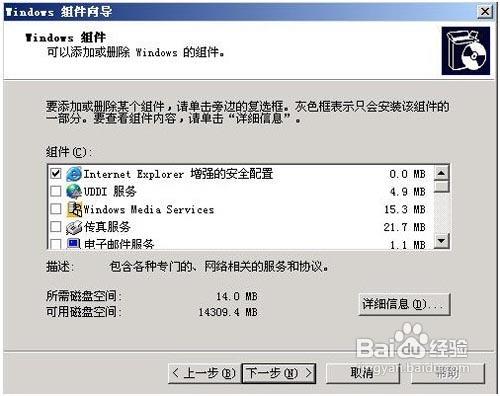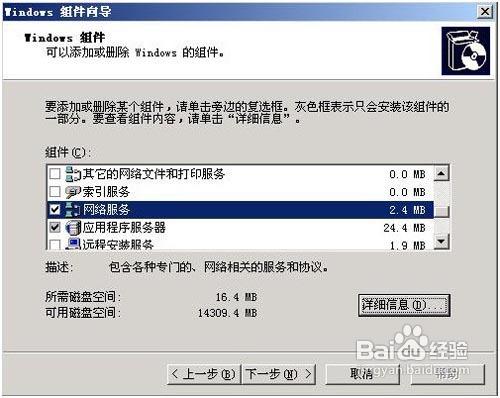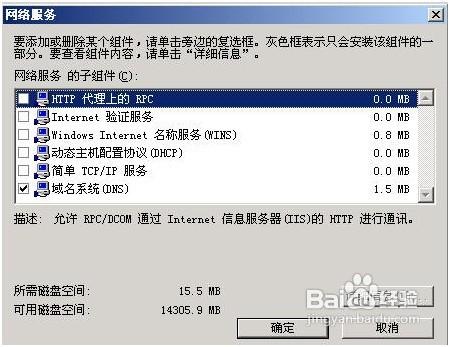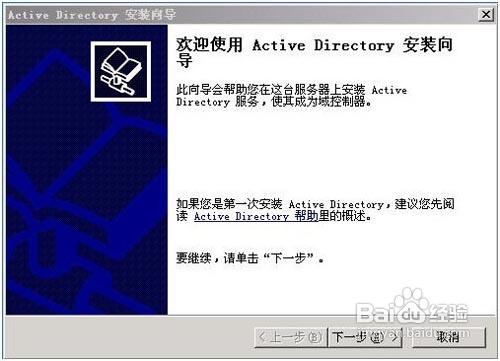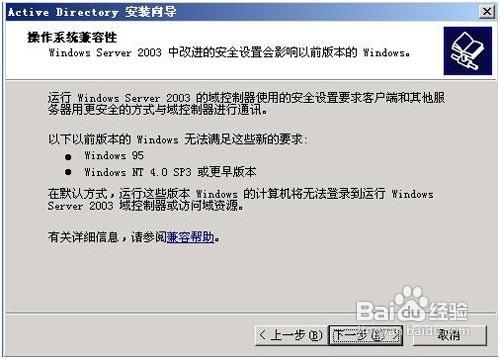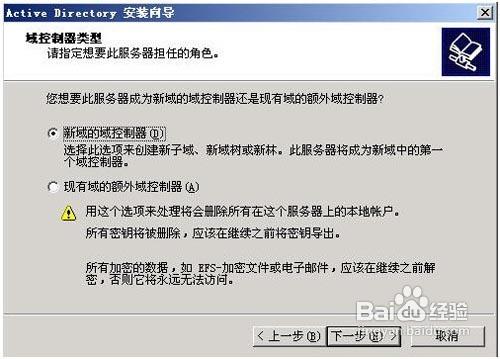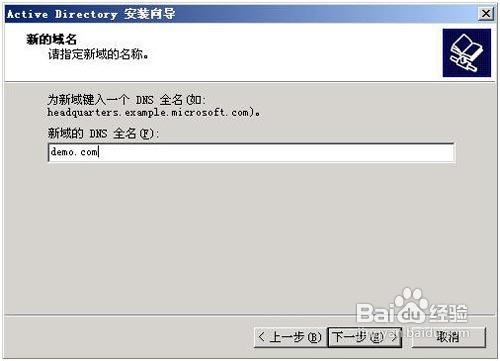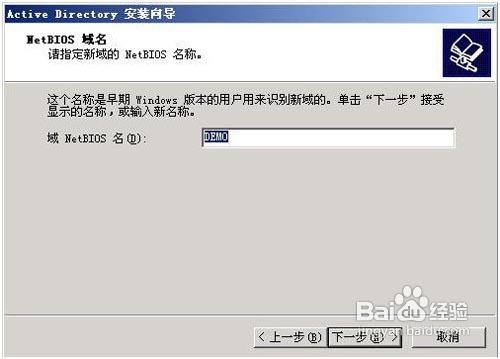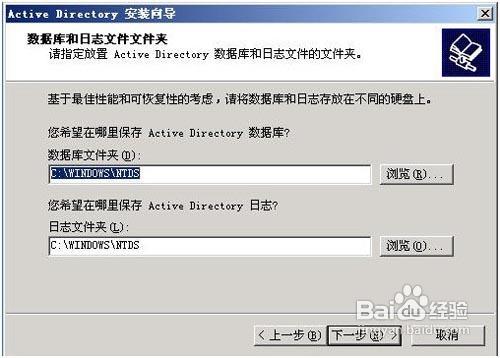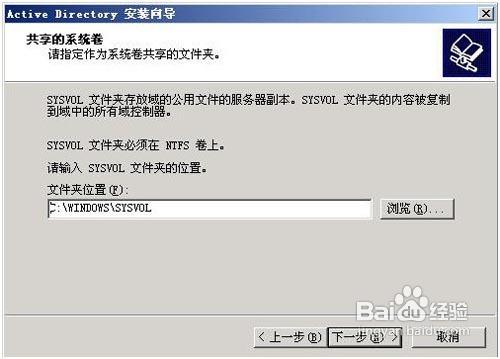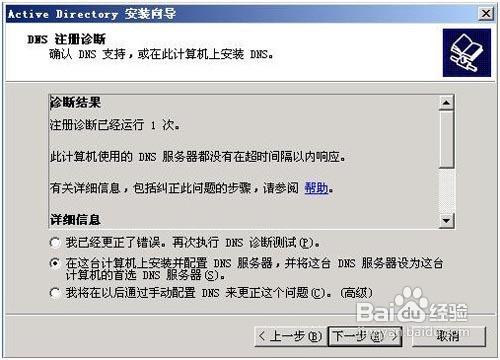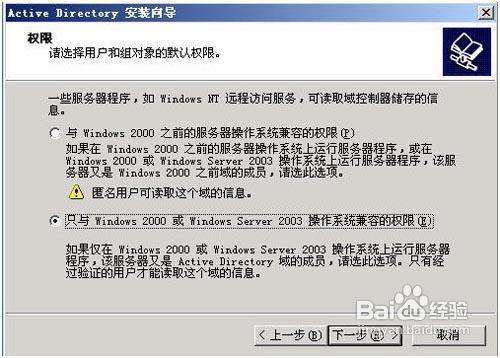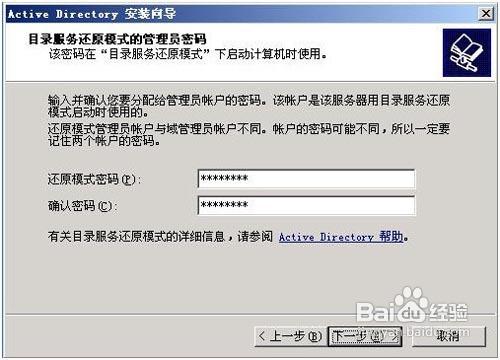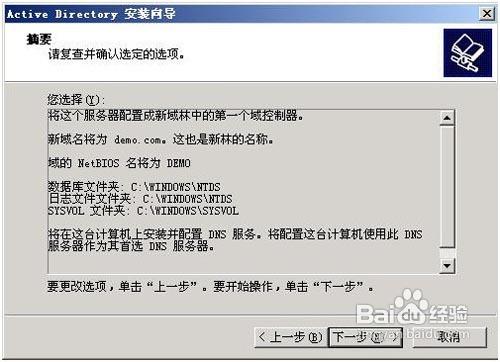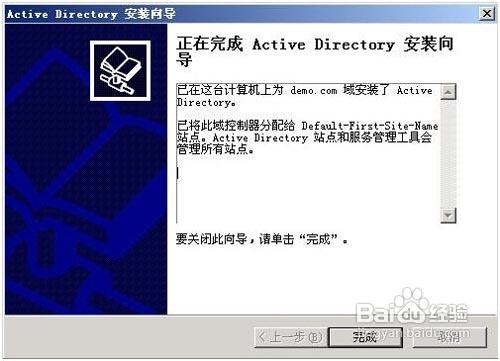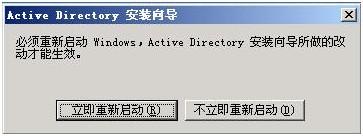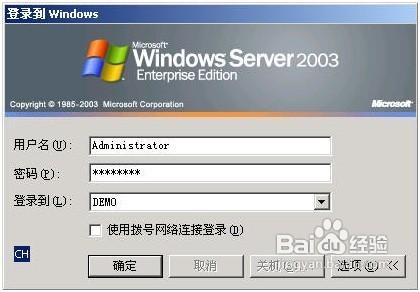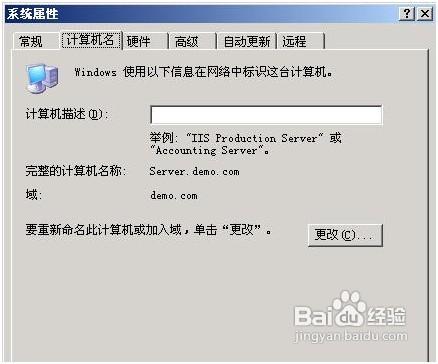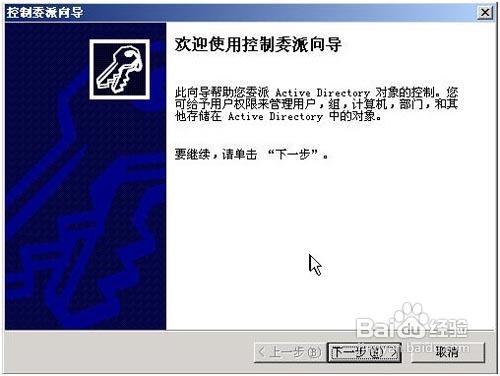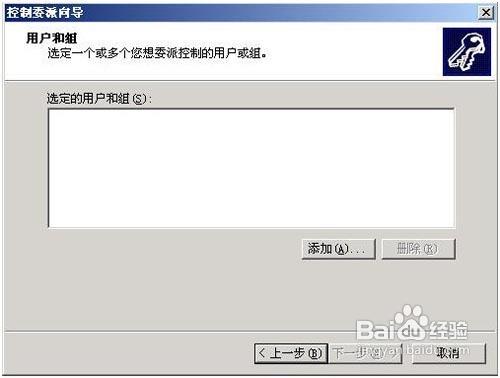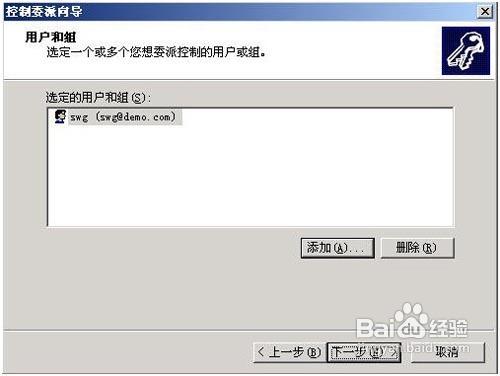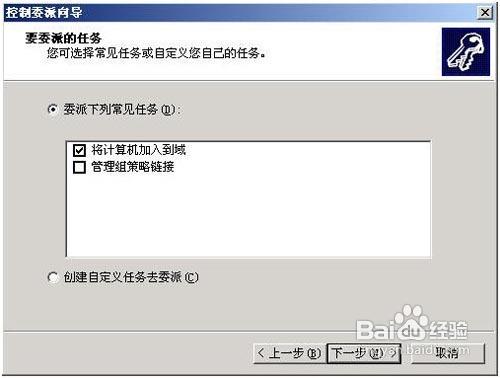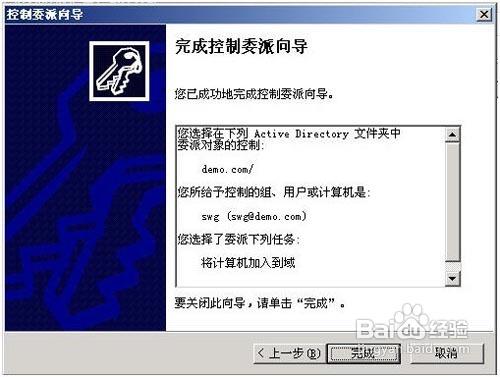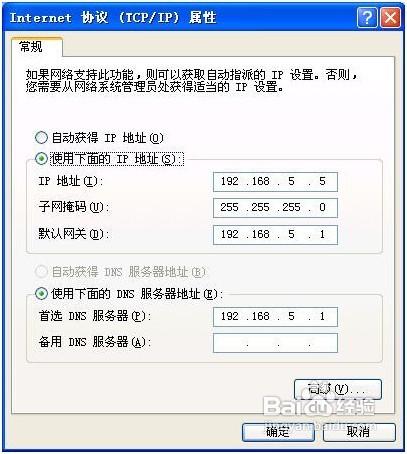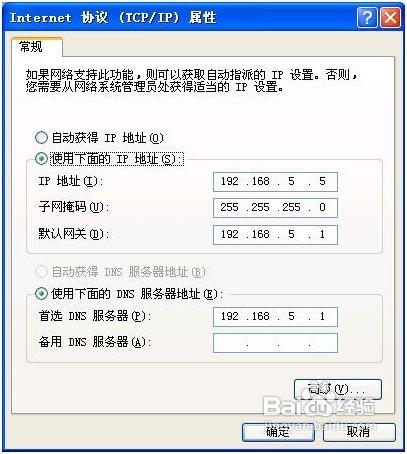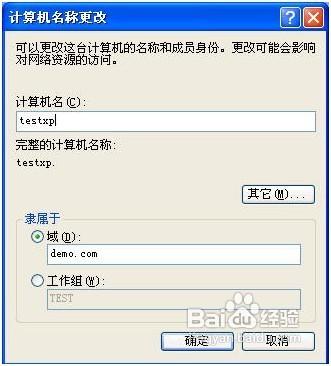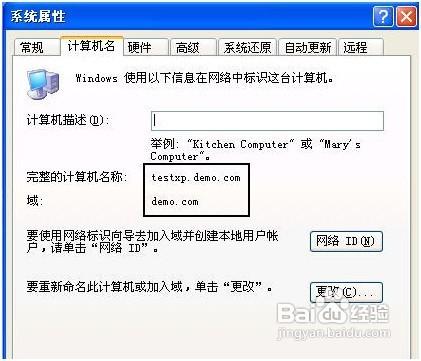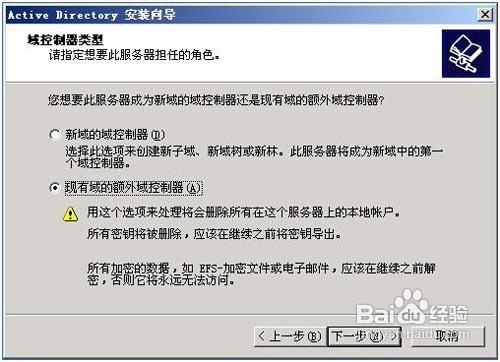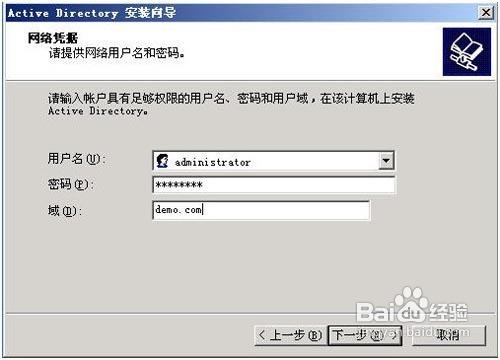目前很多公司的網絡中的PC數量均超過10臺:按照微軟的說法,一般網絡中的PC數目低於10臺,則建議建議採對等網的工作模式,而如果超過10臺,則建議採用域的管理模式,因為域可以提供一種集中式的管理,這相比於對等網的分散管理有非常多的好處,那麼如何把一臺成員服務器提升為域控?我們現在就動手實踐一下:
本篇文章中所有的成員服務器均採用微軟的Windows Server 2003,客戶端則採用Windows XP。
工具/原料
額外域控制器
dns服務器
步驟/方法
一、把一臺成員服務器提升為域控制器
首先,當然是在成員服務器上安裝上Windows Server 2003,安裝成功後進入系統,
我們要做的第一件事就是給這臺成員服務器指定一個固定的IP,在這裡指定情況如下:
機器名:Server
IP:192.168.5.1
子網掩碼:255.255.255.0
DNS:192.168.5.1(因為我要把這臺機器配置成DNS服務器)
由於Windows Server 2003在默認的安裝過程中DNS是不被安裝的,所以我們需要手動去添加,添加方法如下:“開始-設置-控制面板-添加刪除程序”,然後再點擊“添加/刪除Windows組件”,則可以看到如下畫面:
向下搬運右邊的滾動條,找到“網絡服務”,選中: 默認情況下所有的網絡服務都會被添加,可以點擊下面的“詳細信息”進行自定義安裝,由於在這裡只需要DNS,所以把其它的全都去掉了,以後需要的時候再安裝: 然後就是點“確定”,一直點“下一步”就可以完成整個DNS的安裝。在整個安裝過程中請保證Windows Server 2003安裝光盤位於光驅中,否則會出現找不到文件的提示,那就需要手動定位了。 安裝完DNS以後,就可以進行提升操作了,先點擊“開始-運行”,輸入“Dcpromo”,然後回車就可以看到“Active Directory安裝嚮導”
在這裡直接點擊“下一步”: 這裡是一個兼容性的要求,Windows 95及NT 4 SP3以前的版本無法登陸運行到Windows Server 2003的域控制器,我建議大家儘量採用Windows 2000及以上的操作系統來做為客戶端。然後點擊“下一步”: 在這裡由於這是第一臺域控制器,所以選擇第一項:“新域的域控制器”,然後點“下一步”: 既然是第一臺域控,那麼當然也是選擇“在新林中的域”: 在這裡我們要指定一個域名,我在這裡指定的是demo.com, 這裡是指定NetBIOS名,注意千萬別和下面的客戶端衝突,也就是說整個網絡裡不能再有一臺PC的計算機名叫“demo”,雖然這裡可以修改,但個人建議還是採用默認的好,省得以後麻煩。 在這裡要指定AD數據庫和日誌的存放位置,如果不是C盤的空間有問題的話,建議採用默認。 這裡是指定SYSVOL文件夾的位置,還是那句話,沒有特殊情況,不建議修改: 第一次部署時總會出現上面那個DNS註冊診斷出錯的畫面,主要是因為雖然安裝了DNS,但由於並沒有配置它,網絡上還沒有可用的DNS服務器,所以才會出現響應超時的現像,所以在這裡要選擇:“在這臺計算機上安裝並配置DNS,並將這臺DNS服務器設為這臺計算機的首選DNS服務器”。 “這是一個權限的選擇項,在這裡,我選擇第二項:“只與Windows 2000或Window 2003操作系統兼容的權限”,因為在我做實驗的整個環境裡,並沒有Windows 2000以前的操作系統存在。 這裡是一個重點,還原密碼,希望大家設置好以後一定要記住這個密碼,千萬別忘記了,因為在後面的關於活動目錄恢復的文章上要用到這個密碼的。 這是確認畫面,請仔細檢查剛剛輸入的信息是否有誤,尤其是域名書寫是否正確,因為改域名可不是鬧著玩的,如果有的話可以點上一步進入重輸,如果確認無誤的話,那麼點”下一步“就正式開安裝了: 幾分鐘後,安裝完成: 點完成:
點“立即重新啟動”。 然後來看一下安裝了AD後和沒有安裝的時候有些什麼區別,首先第一感覺就是關機和開機的速度明顯變慢了,再看一下登陸界面: 多出了一個“登陸到”的選擇框:
進入系統後,右鍵點擊“我的電腦”選“屬性”,點“計算機”。
將工作站加入域中
我們已經把一臺名為Server的成員服務器提升為了域控制器,那我們現在來看一下如何把下面的工作站加入到域。
由於從網絡安全性考慮,儘量少的使用域管理員帳號,所以先在域控制器上建立一個委派帳號,登陸到域控制器,運行“dsa.msc”,出現“AD用戶和計算機”管理控制檯:
先來新建一個用戶,展開“demo.com”,在“Users”上擊右鍵,點“新建”-“用戶”: 然後出現一個新建用戶的嚮導,在這裡,我新建了一個名為“swg”的用戶,並且把密碼設為“永不過期”。 這樣點“下一步”,直到完成,就可以完成用戶的創建。然後在“demo.com”上點擊右鍵,先擇“委派控制”: 就會出現一個“委派控制嚮導”: 點擊“下一步”: 點擊中間的“添加”按鈕,並輸入剛剛創建的“swg”帳號: 然後點“確定”: 再點“下一步”: 在上面的畫面中,暫時不需要讓該用戶去“管理組策略鏈接”,所以在這裡,僅僅選擇“將計算機加入到域”,然後點“下一步”: 最後是一個信息核對畫面,要是沒有什麼問題的話,直接點“完成”就可以了。 接下來轉到客戶端,看看怎麼把XP進來,在實驗中採用的客戶端操作系統是Windows XP專業版,需要大家注意的是Windows XP 的Home版由於針對的是家庭用戶,所以不能加入域,大家別弄錯了喲,我們先來設置一下這臺XP的網絡:
計算機名:TestXP
IP:192.168.5.5
子網掩碼:255.255.225.0
DNS服務器:192.168.5.1, 設置完網絡以後,在“我的電腦”上擊右鍵,選“屬性”,點“計算機名”。 在這裡把“隸屬於”改成域,並輸入:“demo.com”,並點確定,這是會出現如下畫面: 看到那個“登陸到”了吧,可以選擇域登陸還是本機登陸了,在這裡選擇域“DEMO”,這樣就可以用域用戶進行登陸了。進入系統後,在“我的電腦”上擊右鍵,選“屬性”,點“計算機名”: 看到用黑框標出來的地方和沒有加入到域的時候的區別的吧?
創建額外域控制器
當把下面的客戶端加入到域後,如果域控制器處於關閉狀態或者死機的話,那麼,會發現下面的客戶機無法登陸到域,所以再建立一臺域控制器,用來防止其中一臺出現意外損壞的情況是很有必要的。後來建立的那臺域控制器叫額外域控制器。來看看額外域控制器的建立過程吧:
當然網絡設置永遠是在第一步的:
計算機名:Bserver
IP:192.168.5.2
子網掩碼:255.255.255.0
DNS:192.168.5.1
點擊“開始”-“運行”-“dcpromo”:
出現的嚮導和操作系統兼容性同安裝第一臺域控時是一樣的,唯一要注意的是下面的那個畫面: 安裝第一臺時選擇的是“新域的域控制器”,這裡要選擇的是“現有域的額外域控制器”,然後點“下一步”: 在這裡,輸入域的管理員帳號的密碼,在“域”裡填入相應域的DNS全名或NetBios名,點“下一步”: 在這裡一定要填入現有域的DNS全名,然後再點“下一步”,接下去的操作和安裝第一臺域控制器時是一樣的,所以就不再寫下去了。
注意事項
既然是提升為域控制器,那麼DNS組件也是要添加的,添加方法和我的第一篇文章中所定的一樣,這裡就不再重複了。添加完成後,同樣是點擊“開始”-“運行”-“dcpromo”: